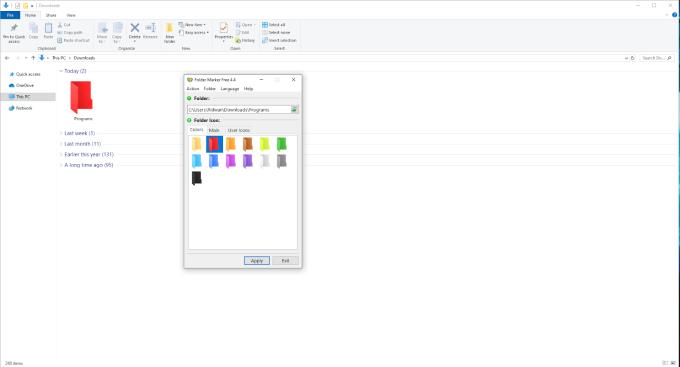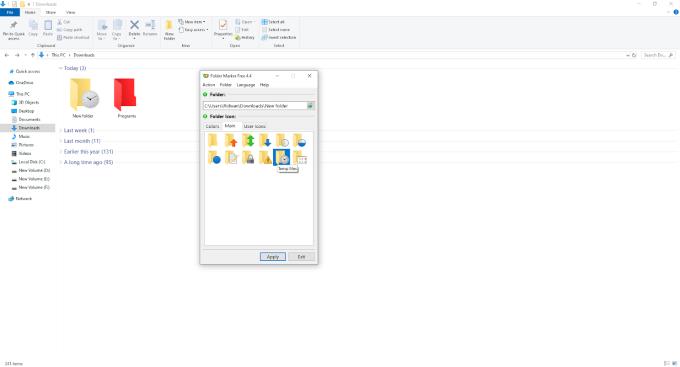Мабуть, немає нічого більш обурливого, ніж необхідність знайти файл або папку в морі безладу робочого столу та переповнених каталогів. Можливо, вам все зрозуміло, як все виглядає на перший погляд, але чим більше папок і файлів ви додаєте, тим складнішим стає ваш комп’ютер.
Незважаючи на неорганізованість, ви насправді можете бути одним із тих користувачів, які прагнуть підтримувати все якомога акуратніше. Тим не менш, вам все ще важко організувати їх за допомогою обмежених програмних засобів. У Windows єдиний шанс упорядкувати папки — це назвати їх по-іншому.
Користувачам Mac це простіше. Крім імен каталогів, вони також можуть призначати кольорові мітки.
Якщо ви використовуєте Windows 10, вам потрібно покладатися на сторонню програму для розфарбовування папок. Існує маса варіантів для програми, які дозволять вам це зробити, але в цій статті ми виділимо безкоштовні маркери папок .
Розфарбуйте папки за допомогою маркера папки безкоштовно
Розмір файлу для завантаження становить лише 6,2 МБ, Folder Marker Free — невелика, але корисна програма.
Щоб почати використовувати цю програму та розфарбувати свої папки, вам потрібно:
Завантажте Folder Marker Free з офіційного сайту. Окрім безкоштовної версії, програмне забезпечення також поставляється з версіями Home та Pro. Як правило, безкоштовна версія – це все, що вам потрібно.
Після завантаження та встановлення програми запустіть її.
Після цього ви побачите, що маркер папки надає вам вибір із 13 різних кольорів на вибір, включаючи колір за замовчуванням.
Щоб розфарбувати папки, клацніть піктограму огляду у верхньому правому куті вікна програми, а потім виберіть папку, яку ви хочете розфарбувати.
Після вибору потрібної папки виберіть колір у списку. Натисніть кнопку Застосувати . Ви миттєво побачите зміни.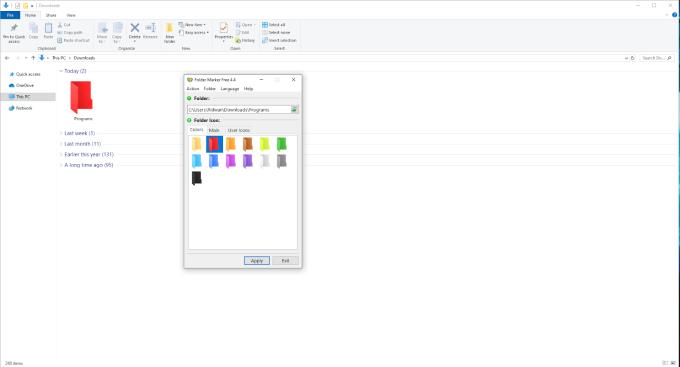
Ось і все, що вам потрібно зробити, щоб змінити колір папки.
Примітка: змінюючи кольори папок, ви можете помітити, що Windows більше не надає попередній перегляд вмісту каталогу у вигляді мініатюри папки. Нема про що турбуватися, але маркер папки разом із кольорами замінює динамічний стиль папок Windows.
Пам’ятайте про цей факт, перш ніж змінювати певний тип папки, як-от фотоальбоми. Ви можете отримати користь від збереження динамічного стилю папки за замовчуванням.
Без маркера папки ви можете зробити більше, ніж просто змінити кольори папки
Можливість розфарбовувати папки безумовно допоможе вам упорядкувати ваші дані, але вона може зробити лише дуже багато. На щастя, маркер папки — це більше, ніж просто інструмент розфарбовування. За допомогою програми ви можете позначати папки на основі їхніх пріоритетів, прогресу та важливості.
Відкрийте програму Folder Marker Free, а потім перейдіть на вкладку Основне .
Як і раніше, виберіть свою папку за допомогою функції перегляду.
Далі виберіть піктограму з головного списку. Для безкоштовної версії доступні такі варіанти:
- Високий пріоритет
- Нормальний пріоритет
- Низький пріоритет
- Планова робота
- Напівроблена робота
- Зроблено роботу
- Робочі файли
- Приватні файли
- Важливі файли
- Тимчасові файли
- Група
Після того, як ви виберете відповідний значок, натисніть кнопку Застосувати .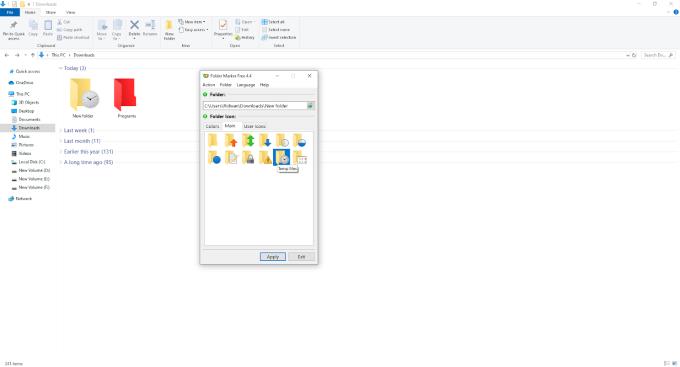
11 наведених вище варіантів є єдиними доступними для безкоштовних користувачів. Для роботи та повсякденних цілей більше значків, швидше за все, буде корисно. Ви можете завантажити більше значків, купивши пакети значків на офіційному сайті Folder Marker .
Більше порад щодо впорядкування папок
Інструменти впорядкування, такі як маркер папки, корисні лише за умови правильного використання. В ідеалі, перш ніж почати покладатися на такі інструменти, варто почати наводити порядок у своїх папках вручну.
Шляхи покращення організації включають:
- Видаліть файли, які вам більше потрібні
- Помістіть правильні файли у відповідні папки. Наприклад, помістіть робочі папки та файли в одне місце, а розважальні файли, такі як музика та ігри, — в інше. Ви також можете додатково розділити ці файли на основі їх типу, наприклад, пісні та фільми не повинні бути в одній папці, але все ще можуть знаходитися в каталозі розваг.
- Скористайтеся перевагами хмарного сховища, як-от Google Drive, щоб створити резервну копію важливих документів.
Останні думки
Як згадувалося раніше, крім маркера папки є багато інших опцій, які дозволяють розфарбовувати ваші папки. Хоча маркер папки достатньо хороший для більшості ситуацій, ви можете подумати, що колекція кольорів занадто обмежена.
Інша програма, яка називається Folder Colorizer 2 , містить функцію редактора кольорів. Редактор надає вам доступ до більш широкого набору користувацьких кольорів. З огляду на це, він не безкоштовний і стягуватиме з вас 9,95 доларів США на рік за його використання.